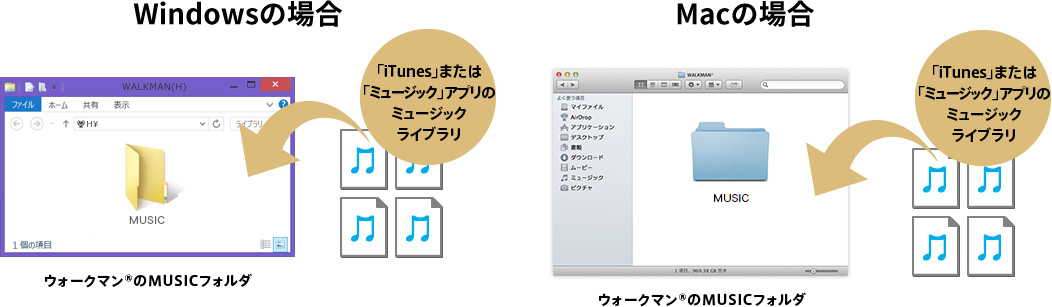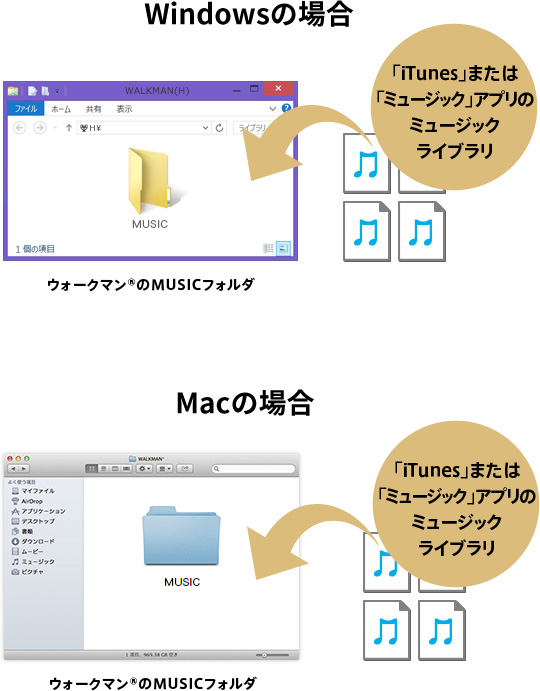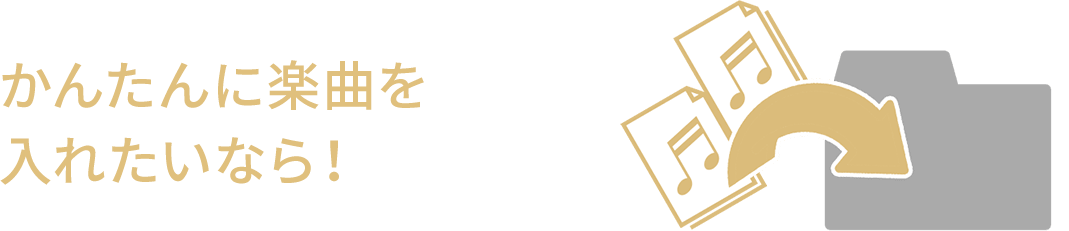

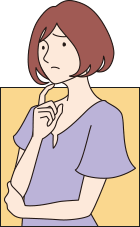

ドラッグ&ドロップ転送は、アプリを使わずにPCからウォークマン®へ音楽コンテンツを入れる方法です。「iTunes」や「ミュージック」アプリ内の楽曲もドラッグ&ドロップで転送できるほか、ジャケット写真や曲名・アルバム名・アーティスト名などを表示することもできます。
ウォークマン®とPCを接続した後に、音楽ファイルをウォークマン®のMUSICフォルダへドラッグ&ドロップするだけで、楽曲を入れることができます。フォルダは8階層まで作成できるので、楽曲の管理もかんたんです。
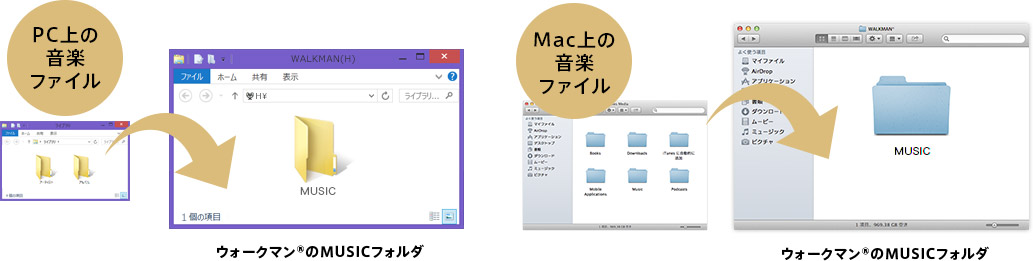
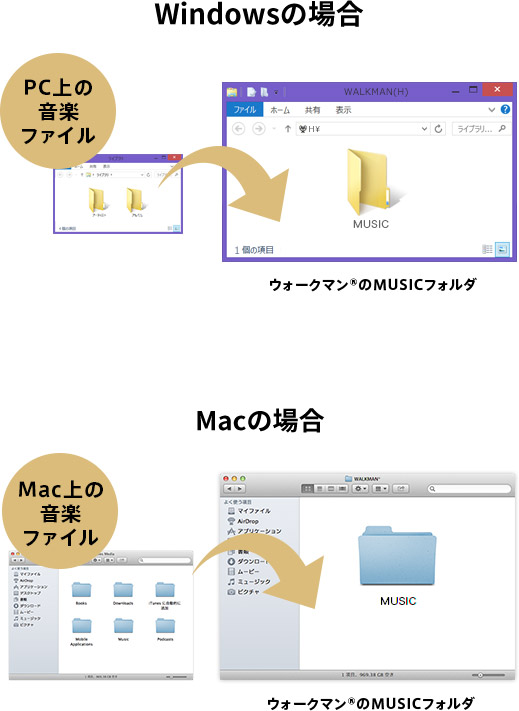
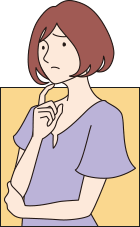

「iTunes」または「ミュージック」アプリを起動後、ミュージックライブラリを開きましょう。ミュージックライブラリ上で転送したい楽曲を選んだら、ウォークマン®のMUSICフォルダへドラッグ&ドロップするだけで、かんたんに楽曲を入れることができます。